
[検査除外領域]
概要
自動検品の対象外となる領域を設定します。
印刷の一部が基準画像と異なる部分や用紙端部などに領域を設定することで、その領域を検品対象から除外して自動検品ができます。
設定項目
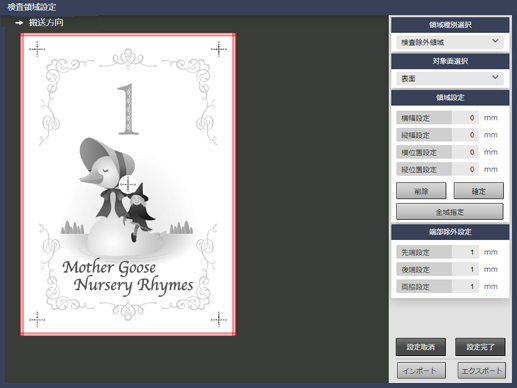
設定項目 | 説明 | |
|---|---|---|
[領域種別選択] | [検査除外領域] | 自動検品の対象外となる領域を設定します。 |
[対象面選択] | [表面] | 表面の領域を設定します。 |
[裏面] | 裏面の領域を設定します。 | |
[指定ページ] | 選択したページの自動検品領域を設定します。 ページは1ページだけ設定できます。 | |
[領域設定] | [横幅設定] | 自動検品領域の横幅の数値を入力します。 |
[縦幅設定] | 自動検品領域の縦幅の数値を入力します。 | |
[横位置設定] | 自動検品領域の横位置の数値を入力します。 | |
[縦位置設定] | 自動検品領域の縦位置の数値を入力します。 | |
[削除] | 確定した[領域設定]を削除します。領域設定が複数ある場合は、[確定]を押した順番と逆順に削除されます。 | |
[確定] | 設定した[領域設定]が確定されます。 領域を複数設定する場合は、[確定]を押すことで、次の領域が設定できるようになります。 [領域設定]は、対象面ごとに30まで設定できます。 | |
[全域指定] | ページ全体が検査除外領域に設定されます。[全域指定]で設定した領域は、[領域設定]の数値には反映されません。 片面印刷時のウラ面などを指定する場合に使用します。 | |
[端部除外設定] | [先端設定] | 用紙先端側(搬送方向の先端側)の除外領域の数値を入力します。 |
[後端設定] | 用紙後端側(搬送方向の後端側)の除外領域の数値を入力します。 | |
[両脇設定] | 用紙両端(搬送方向の左右側)の除外領域の数値を入力します。 | |
設定手順(検査除外領域を設定する)
自動検品の対象外となる領域を設定します。
ナンバリングやページ番号が印刷済みの用紙、日付や時刻のスタンプ機能を使用する場合は、検品対象外の領域を設定して自動検品を行います。
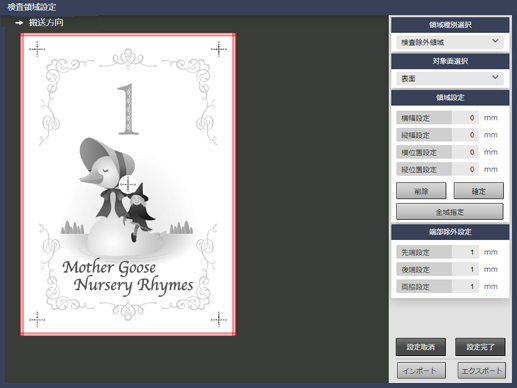
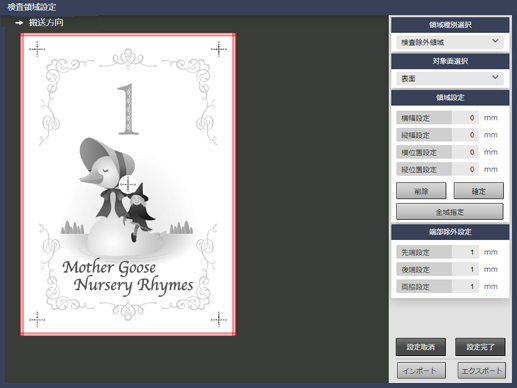
[表面]:表面の領域を設定します。
[裏面]:裏面の領域を設定します。
[指定ページ]:選択したページの領域を設定します。ページは1ページだけ設定できます。[選択]の入力欄にページ数を入力します。
- [表面]/[裏面]と[指定ページ]を同時に設定できるのは、[検査除外領域]だけです。それ以外の領域は、同時に設定することはできません。
[横幅設定]/[縦幅設定]:横位置と縦位置を起点(0 mm)とし、起点から右下方向への領域は+の数値で、左上方向への領域はーの数値で入力します。
[横位置設定]/[縦位置設定]:表示されている基準画像の左上端を起点(0 mm)とし、右下方向への領域の位置を+の数値で入力します。
[全域指定]:ページ全体が検査除外領域に設定され、[確定]を押さなくても領域が確定されます。
- マウスを本機に接続している場合、ドラッグ操作で領域を設定することができます。
手順2 ~ 手順4を繰返すことで、手順2で選択した対象面に対して領域を30まで設定できます。
確定した領域を変更したい場合は、[削除]を押し、再度設定してください。
設定手順(端部除外領域を設定する)
用紙端部の検品除外領域を設定します。
用紙端部の誤検出を除外できるほか、用紙端部の断裁代や品質管理用カラーパッチを検品領域から一括で除外する場合に使用できます。
- 用紙端部の検品除外領域は、[検査除外領域設定]で設定した数値があらかじめ適用されています。その数値とは異なる検品除外領域を設定したい場合に使用します。
- [端部除外設定]は、[領域種別選択]で[検査除外領域]を選択したときだけ設定できます。
- [端部除外設定]は、[対象面選択]と関係なく、全ページに適用されます。
- [検査除外領域設定]について詳しくは、[共通設定]をごらんください。
操作について詳しくは、設定手順(検査除外領域を設定する)の手順2 ~ 手順4をごらんください。
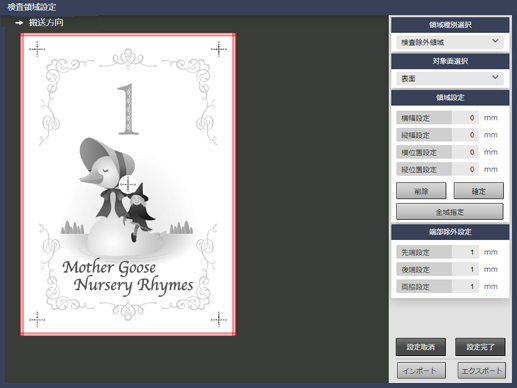
[先端設定]:用紙先端側(搬送方向の先端側)の除外領域の数値を入力します。
[後端設定]:用紙後端側(搬送方向の後端側)の除外領域の数値を入力します。
[両脇設定]:用紙両端(搬送方向の左右側)の除外領域の数値を入力します。
[端部除外設定]は、数値を入力した時点で領域が確定されます。
設定内容を変更したい場合は、数値を入力しなおしてください。
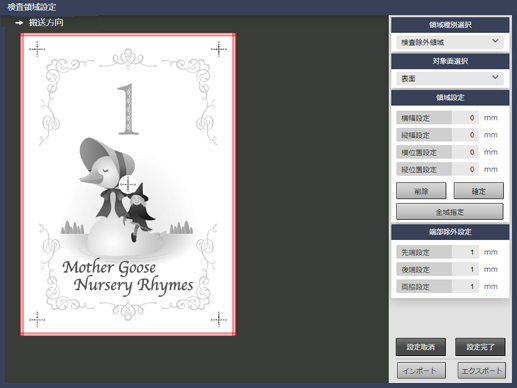


 をクリックまたはタップすると
をクリックまたはタップすると になりブックマークとして登録されます。
になりブックマークとして登録されます。